2023-07-07 334
解决方法:
1、选中这台电脑,点击鼠标右键。

2、选择属性点击一下。
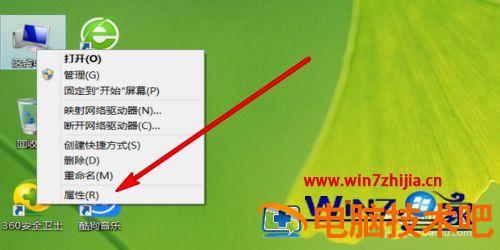
3、在打开的界面选择控制面板。
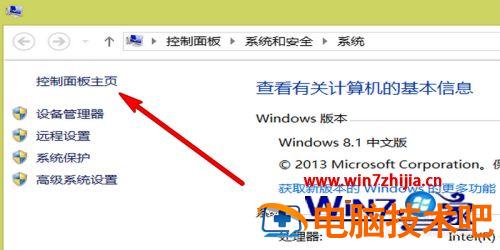
4、点击程序选项下方的卸载。

5、选择要卸载的程序软件,点击鼠标右键。
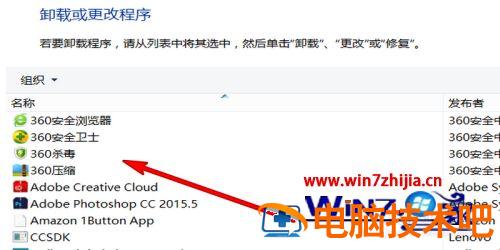
6、点击弹出的选项卸载/更改。
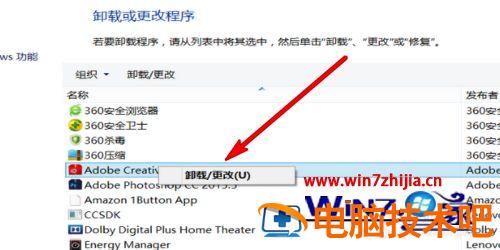
7、也可以使用360管家,选中卸载的软件,点击鼠标右键,弹出的选项点击强力卸载此软件。
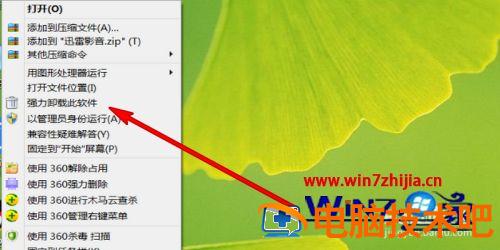
以上就是在电脑上强制卸载电脑软件的方法步骤,要是删不掉电脑软件的话,可以按上面的方法来进行卸载。
当然,我们在使用电脑的过程中,还会卸载其他一些内容,那么这些内容在卸载的时候如果出问题要如何解决呢?如果有疑惑是可以来看看下方链接的
推荐教程:流氓软件如何彻底删除
原文链接:https://000nw.com/2473.html
=========================================
https://000nw.com/ 为 “电脑技术吧” 唯一官方服务平台,请勿相信其他任何渠道。
系统教程 2023-07-23
电脑技术 2023-07-23
应用技巧 2023-07-23
系统教程 2023-07-23
软件办公 2023-07-11
系统教程 2023-07-23
软件办公 2023-07-11
软件办公 2023-07-12
软件办公 2023-07-12
软件办公 2023-07-12
扫码二维码
获取最新动态
